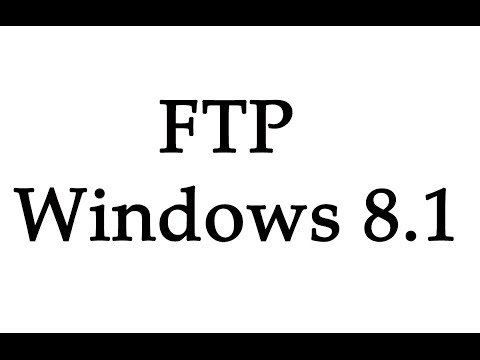
Windows 8.1 n’était pas simplement une réinvention de ce que pouvait être un système d’exploitation. Il incluait également une multitude d'applications qui facilitent grandement les tâches quotidiennes. Une de ces tâches consiste à louer des vidéos et de les intégrer à Windows via la nouvelle application Xbox Video.
Voici comment louer des films sur Windows 8.1.
Pour être clair, Windows 8.1 ne fait pas réellement le travail lui-même. Il s’agit plutôt du service vidéo Xbox que Microsoft rend disponible sur un Windows Phone, la Xbox 360 et la Xbox One également. Louer des films de cette façon vous évite de télécharger différentes applications pour accomplir la même tâche. De plus, si vous avez déjà fourni un compte Microsoft et une carte de crédit à votre appareil Windows, vous n'aurez plus besoin de saisir ces informations de paiement.
Commençons.
Tout d’abord, vous aurez besoin d’un appareil sous Windows 8.1. Ne vous inquiétez pas toutes les tablettes, ordinateurs portables et 2 en 1 Windows 8 peuvent être mis à niveau vers Windows 8.1 gratuitement. Accédez à l'écran de démarrage en appuyant sur le bouton Windows de votre tablette ou de 2 en 1 ou en appuyant sur la touche Windows du clavier de votre appareil. Recherchez le magasin Live Tile. Cela ressemble à un sac avec un logo Windows. Recherchez la bannière indiquant la mise à jour pour obtenir la mise à jour gratuite de Windows 8.1. Ce sera violet et à droite. Si vous ne voyez pas cette bannière, vous êtes déjà à jour.
Aller à la Windows Écran de démarrage en appuyant sur la touche Windows de votre clavier ou sur le bouton Windows situé près de l'écran de votre appareil tactile.
Cherche le rouge Vidéo Xbox Tuile vivante.

Si vous ne le voyez pas sur votre appareil, tout va bien. Les utilisateurs tactiles doivent placer leur doigt n'importe où et le faire glisser lentement pour afficher la liste des applications installées. Les utilisateurs de la souris et du clavier doivent cliquer avec le bouton droit n'importe où sur l'écran de démarrage pour afficher la même liste d'applications installées.
Trouver Vidéo dans la liste des applications installées. Sur l'écran de démarrage et sur cette liste, Xbox Video sera simplement référencé à Vidéo. Appuyez ou cliquez dessus.

Par défaut, l'application Xbox Video vous mènera au magasin de télévision. Cliquez ou appuyez sur Magasin de film sur le côté droit de votre écran pour rechercher un film que vous souhaitez louer. Si vous connaissez déjà le film que vous souhaitez louer, saisissez son titre dans la zone de recherche à gauche de votre écran. Aux fins de cette démonstration, nous louons Batman: Le Retour du Chevalier Noir - Partie 1.

Si un film est disponible à la location, vous remarquerez un bouton de loyer comportant un prix. Dans de nombreux cas, les films disponibles à l'achat ne sont pas forcément disponibles à la location et inversement. Batman: Le Retour du Chevalier Noir - Partie 1 est disponible à la location et à l'achat, c'est pourquoi il montre les deux options.
Avant de cliquer sur ce bouton de location, décidez si vous préférez regarder en définition standard ou en haute définition. Dans de nombreux cas, une définition standard devrait suffire. Louer en définition standard vous fait gagner de la place si vous décidez de télécharger le film pour le visionner hors connexion. Cela vous permet également d'économiser un peu d'argent. En règle générale, les prix des vidéos haute définition et des vidéos standard sont très différents. Faites votre choix puis appuyez ou cliquez sur Location louer le film que vous voulez.

On vous demande maintenant si vous souhaitez diffuser le film ou le télécharger sur votre appareil. Veillez à choisir celui qui convient le mieux à votre situation car il ne peut pas être annulé. Tapez ou cliquez sur Suivant.

Vous serez maintenant invité à saisir le mot de passe du compte Microsoft que vous utilisez sur votre appareil ou à saisir le nom d'utilisateur et le mot de passe de votre compte Microsoft.

Choisissez maintenant la méthode avec laquelle vous souhaitez payer et confirmez. Par défaut, ce sera la carte associée à votre périphérique Xbox One, Windows Phone ou Windows. Tapez ou cliquez sur Confirmer.

Heureusement, si vous décidez de regarder le film que vous louez sur un autre appareil ultérieurement, vous le pourrez. C’est parce que Xbox Video synchronise différents types de contenu entre différents appareils. Vous pouvez donc louer un film sur votre tablette puis décider de terminer sur votre Xbox One. C’est totalement faisable.
Tous les films que vous louez sur Xbox Video Store sont disponibles pour que vous puissiez les regarder pendant 14 jours. Une fois que vous avez joué à un film, votre période de location officielle commence et il ne vous reste que 48 heures pour terminer le film avant qu'il ne soit indisponible.
Actuellement, l'application Windows Xbox Video a quelques problèmes pour se débarrasser des vieux films expirés. Si cela vous arrive, cliquez avec le bouton droit de la souris ou maintenez le doigt appuyé sur le film dans la vue Collection pour vous assurer qu'il ne soit pas stocké sur votre appareil et occupe de l'espace. Je dois noter que les utilisateurs peuvent également démarrer et arrêter des films via leur navigateur Web sur le site Web de Xbox, rendant ainsi Xbox Video disponible sur les ordinateurs Mac.
Bon visionnage.


